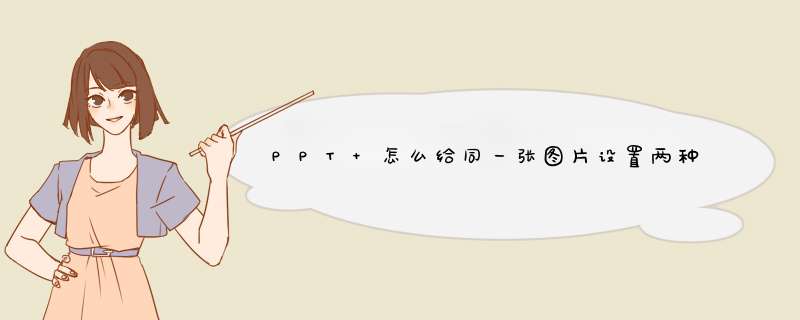
1、打开ppt,插入一张图片,然后点击上方菜单栏中的“动画”;
2、点击图片,然后点击“添加动画”,先添加一个一个动画,一般来说是“进入”动画;
3、添加完第一个动画之后,图片的左侧会出现一个小矩形,在此点击图片,同样的方式添加第二、第三……个动画;
4、左侧小矩形框的数量代表你设置的动画效果的数量;
5、点开动画窗格,还可以在动画窗格中调整动画的持续时间,先后顺序等。
1、打开Powerpoint2007,新建空白幻灯片。
2、光标点击“【插入】—插图中【图片】”,d出“插入图片对话框”。
批量选择图片,按住键盘上的Ctrl键,同时选择多个【图片】,最后点击【插入】。
3、在幻灯片空白处点击鼠标左键,然后全选“多个图片”,在出现的“图片工具”中“排列”选择【对齐】倒三角,选择【左右居中】和【上下居中】。
4、图片工具菜单栏中,在排列中选择【选择窗格】,为这些图片重新命名为“1、2、3、4、5”。
5、制作动画效果。选择菜单栏的【动画】,选择【自定义动画】。
6、选中窗格中“1”图片,选择【添加效果】,依次选择“【进入】—【淡出】;【退出】—【淡出】”动画。接下来,再按第一张图片设置动画的方法设置动画效果,依次设置图片2、图片3、图片4、图片5。
7、即完成让两个动画同时出现。
欢迎分享,转载请注明来源:内存溢出

 微信扫一扫
微信扫一扫
 支付宝扫一扫
支付宝扫一扫
评论列表(0条)